küsimus
Probleem: kuidas seadistada Windows Hello sõrmejäljega sisselogimist?
Tere kutid! Kas saaksite aidata mul Windows 10-s sõrmejälge seadistada?
Lahendatud Vastus
Microsoft tutvustas Windows 10 OS-is Windows Hello funktsiooni. See on turvalisusele suunatud funktsioon, mis muudab juurdepääsu Windows 10 seadmetele isiklikumaks. Windows Hello toetab biomeetrilist autentimist – tehnoloogiat, mis võimaldab inimestel Windows 10-sse sisse logida näo, vikerkesta või sõrmejälgede abil. Tõepoolest, see suhteliselt uus funktsioon on palju turvalisem, kui traditsiooniline parool unikaalse iirise või sõrmejälje võltsimine on vaevalt võimalik.
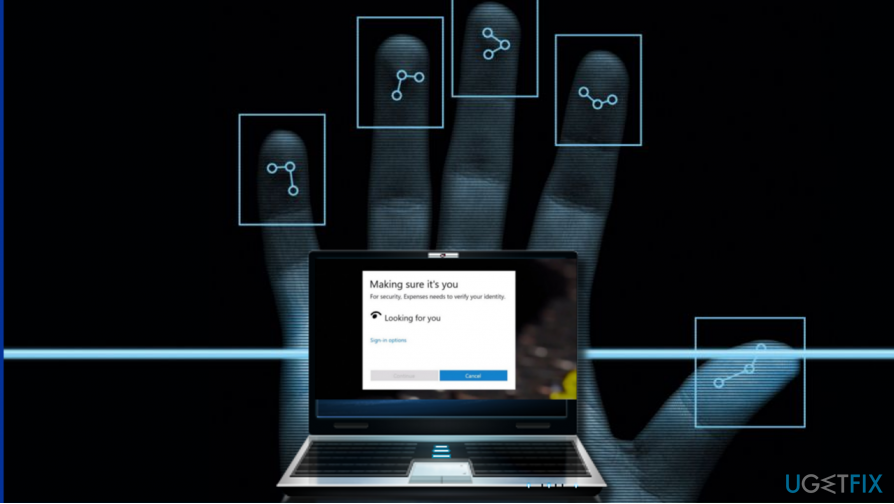
Selles postituses viitame sõrmejälgede abil Windows Hellole. See valik töötab seadmetes, mis kasutavad sõrmejäljeandureid (seade, mis salvestab sõrmejälje kujutise ja salvestab selle registreeritud koopia) ja sisaldavad ühilduvat riistvara. Tavaliselt, kui arvuti, nutitelefon, tahvelarvuti või mõni muu sisseehitatud sõrmejäljeanduriga seade ühildub täielikult Windows 10-ga, pole riistvara ühilduvusega probleeme. Lisaks vajalikele seadmetele tuleb seadistada sõrmejälg ja lisada see oma kontole. Kui te pole seda veel teinud, selgitatakse selles artiklis, kuidas seda teha.
MÄRKUS. Domeeni kasutajad ei saa vaikimisi Windows 10-sse sisse logida sõrmejäljega, kui seadme kasutaja ei muuda Windows Hello sätteid ja lubab sõrmejälgede skannimise. Microsofti ja kohalike kontode kasutajad saavad vaikimisi Windowsi sisse logida sõrmejäljega, välja arvatud juhtudel, kui see valik on keelatud.
Seadistage oma konto jaoks sõrmejälg
Arvuti tippjõudluse taastamiseks peate ostma litsentsitud versiooni Reimage Reimage remonditarkvara.
Kui teie kontole pole veel sõrmejälge lisatud, järgige neid samme.
- Vajutage Windowsi klahv + I ja klõpsake/puudutage Kontod.
- Avatud Sisselogimisvalikud ja leida Windows Hello paremal pool.
- Valige Seadistage Sõrmejälje jaoks.
- Kui saate "Enne Windows Hello registreerumist peate seadistama PIN-koodi” viip, valige Sisselogimisvalikud vasakpoolsel paanil ja klõpsake/puudutage Alustama.
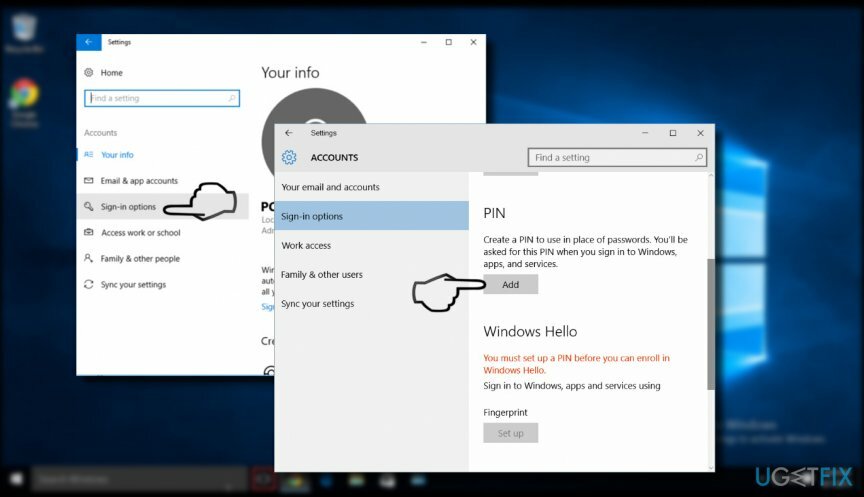
- Sisestage oma PIN-kood oma isiku kinnitamiseks.
- Skannige sõrmejäljeandurilt oma sõrmejälg. Windows Hello õigeks seadistamiseks peate võib-olla protseduuri mitu korda kordama.
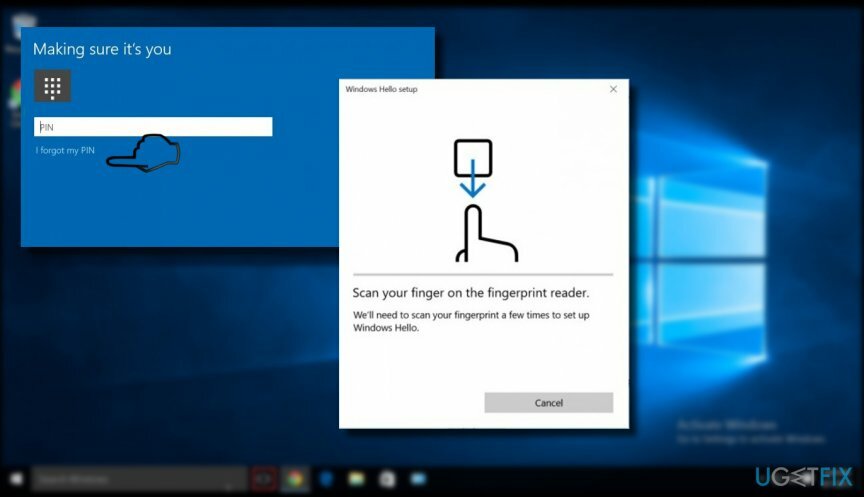
Lisage oma kontole sõrmejälg
Arvuti tippjõudluse taastamiseks peate ostma litsentsitud versiooni Reimage Reimage remonditarkvara.
- Vajutage Windowsi klahv + I avama Seaded.
- Klõpsake/puudutage Kontod.
- Avatud Sisselogimisvalikud ja leida Windows Hello paremal pool.
- Valige Seadistage Sõrmejälje jaoks ja klõpsake/puudutage Alustama.
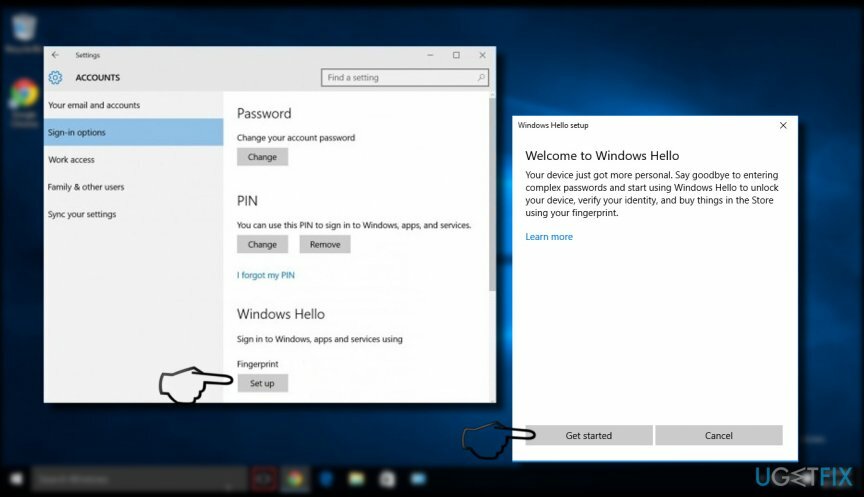
- Teie isiku kinnitamiseks sisestage oma PIN-kood või skannige oma sõrmejälge.
- Klõpsake/puudutage Sulge.
TÄHTIS. Süsteemi turvarežiimi käivitamisel ei tööta sõrmejälg ega PIN-kood. Turvarežiim nõuab ainult parooli.
Optimeerige oma süsteem ja muutke see tõhusamaks
Optimeerige oma süsteem kohe! Kui te ei soovi oma arvutit käsitsi kontrollida ja teil on raskusi seda aeglustavate probleemide leidmisega, võite kasutada allpool loetletud optimeerimistarkvara. Kõiki neid lahendusi on ugetfix.com meeskond testinud, et olla kindel, et need aitavad süsteemi täiustada. Arvuti optimeerimiseks vaid ühe klõpsuga valige üks järgmistest tööriistadest.
Pakkumine
tee seda kohe!
Lae allaarvuti optimeerijaÕnn
Garantii
tee seda kohe!
Lae allaarvuti optimeerijaÕnn
Garantii
Kui te pole Reimage'iga rahul ja arvate, et see ei suutnud teie arvutit täiustada, võtke meiega julgelt ühendust! Palun esitage meile kõik oma probleemiga seotud üksikasjad.
See patenteeritud parandusprotsess kasutab 25 miljonist komponendist koosnevat andmebaasi, mis võib asendada kasutaja arvutis kõik kahjustatud või puuduvad failid.
Kahjustatud süsteemi parandamiseks peate ostma selle litsentsitud versiooni Reimage pahavara eemaldamise tööriist.

VPN-iga pääsete juurde geopiiranguga videosisule
Privaatne Interneti-juurdepääs on VPN, mis võib takistada teie Interneti-teenuse pakkujat valitsusja kolmandad osapooled teie võrgus jälgimise eest ning võimaldavad teil jääda täiesti anonüümseks. Tarkvara pakub torrentimiseks ja voogedastuseks spetsiaalseid servereid, tagades optimaalse jõudluse ega aeglusta teid. Samuti saate piiranguteta geograafilistest piirangutest mööda minna ja vaadata selliseid teenuseid nagu Netflix, BBC, Disney+ ja muid populaarseid voogedastusteenuseid, olenemata teie asukohast.
Ärge makske lunavara autoritele – kasutage alternatiivseid andmete taastamise võimalusi
Pahavararünnakud, eriti lunavara, on teie piltidele, videotele, töö- või koolifailidele kõige suurem oht. Kuna küberkurjategijad kasutavad andmete lukustamiseks tugevat krüpteerimisalgoritmi, ei saa seda enam kasutada enne, kui lunaraha bitcoinides on tasutud. Häkkeritele maksmise asemel peaksite esmalt proovima kasutada alternatiivi taastumine meetodid, mis aitavad teil taastada vähemalt osa kadunud andmetest. Vastasel juhul võite kaotada ka oma raha koos failidega. Üks parimaid tööriistu, mis suudab taastada vähemalt mõned krüptitud failid - Data Recovery Pro.